Använd den förbyggda modellen attitydanalys i energisparläge Power Automate
I den här artikeln skapar vi ett flöde som använder AI Builder den förbyggda modellen för attitydanalys.
Logga in på Power Automate.
Välj Mina flöden i den vänstra rutan och välj sedan Nytt flöde>Direkt molnflöde.
Namnge ditt flöde, välj Utlös flödet manuellt under Välj hur du vill utlösa det här flödet och välj sedan Skapa.
Expandera Manuellt utlösa ett flöde och välj +Lägg till en indata >Text.
Ersätt Indata med Min text (kallas även rubrik).
Välj + Nytt steg>AI Builder och välj Analysera positiva eller negativa sentiment i listan med i åtgärder.
Välj eller ange ditt språk i språkinmatningen.
Markera Text inmatning och välj Min text i listan Dynamiskt innehåll:
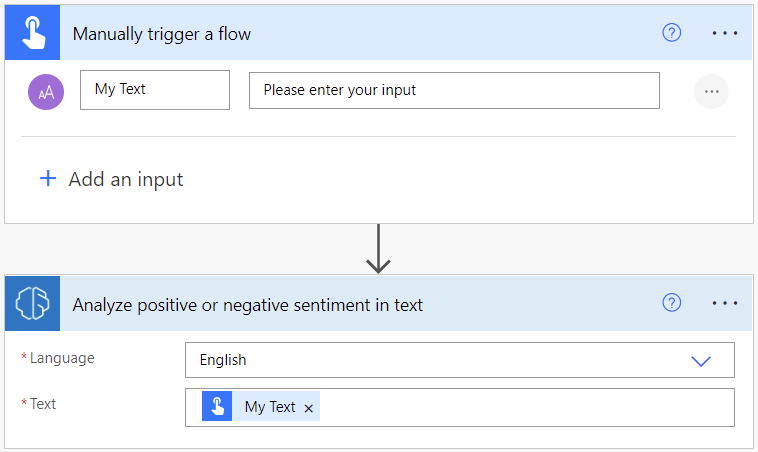
I de efterföljande åtgärderna kan du använda alla kolumner som har extraherats av AI Builder-modellen. Du kan till exempel lägga till rader i en Excel-fil för varje mening med hjälp av meningssentiment, sannolikhetsmening är positiv och sannolikhetsmening är negativ:
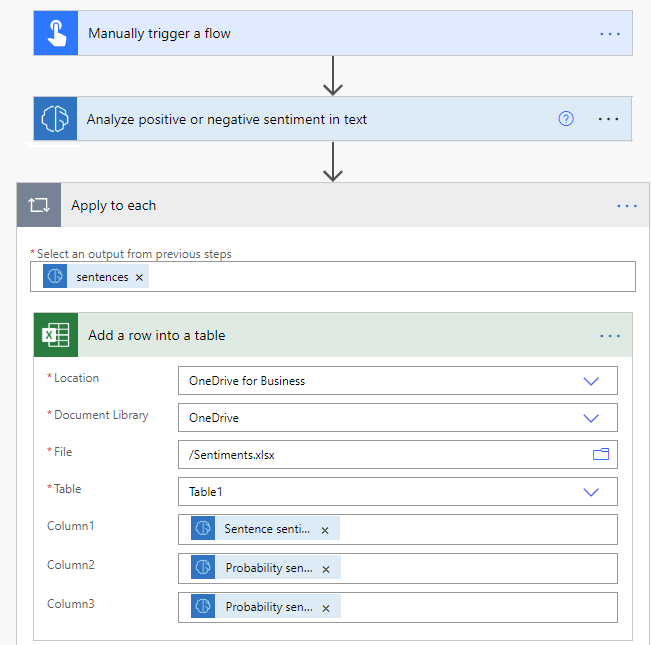
Gratulerar! Du har skapat ett flöde som använder en attitydanalysmodell. Välj Spara högst upp till höger och välj sedan Testa för att testa ditt flöde.
Parameters
Indata
| Namn | Krävs | Typ | Beskrivning | Värden |
|---|---|---|---|---|
| Text | Ja | string | Text som ska analyseras | Textmeningar |
| Språk | Ja | string | Språk i texten som ska analyseras | Objekt i en lista med fördefinierade språk eller en språkkod (t. ex.: "en", "fr", "zh_chs", "ru") |
Utdata
| Namn | Typ | Beskrivning | Värden |
|---|---|---|---|
| Övergripande textsentiment | string | Övergripande sentiment i den analyserade texten | Positiv, neutral eller negativ |
| Sannolikheten för att den övergripande texten är positiv | flyttal | Sannolikheten för positivt sentiment i den analyserade texten | Värde i intervallet 0 till 1. Värden nära 1 visar större konfidens för att identifierat sentiment är korrekt |
| Sannolikheten för att den övergripande texten är negativ | flyttal | Sannolikheten för negativt sentiment i den analyserade texten | Värde i intervallet 0 till 1. Värden nära 1 visar större konfidens för att identifierat sentiment är korrekt |
| Sannolikhet att den övergripande texten är neutral | flyttal | Sannolikheten för neutralt sentiment i den analyserade texten | Värde i intervallet 0 till 1. Värden nära 1 visar större konfidens för att identifierat sentiment är korrekt |
| documentScores | objekt | Objekt som innehåller övergripande resultat | Positivt, negativt och neutralt resultat |
| Meningar | Lista | Förteckning över meningsdatastrukturer som innehåller meningars övergripande sentiment och resultat | Menings sentiment, positivt, negativt och neutralt resultat |
| Menings sentiment | string | Den analyserade meningens sentiment | Positiv, neutral eller negativ |
| Sannolikhetsmeningen är positiv | flyttal | Sannolikheten för positivt sentiment i den analyserade meningen | Värde i intervallet 0 till 1. Värden nära 1 visar större konfidens för att identifierat sentiment är korrekt |
| Sannolikhetsmeningen är negativ | flyttal | Sannolikheten för negativt sentiment i den analyserade meningen | Värde i intervallet 0 till 1. Värden nära 1 visar större konfidens för att identifierat sentiment är korrekt |
| Sannolikhetsmeningen är neutral | flyttal | Sannolikheten för neutralt sentiment i den analyserade meningen | Värde i intervallet 0 till 1. Värden nära 1 visar större konfidens för att identifierat sentiment är korrekt |
| meningPoäng | objekt | Datastruktur med meningsresultat | Positivt, negativt och neutralt resultat |
Använd attitydanalys för att analysera inkommande e-post i Dynamics 365
Power Automate tillhandahåller en mall som gör att du kan analysera inkommande Dynamics 365 e-postmeddelanden med hjälp av AI Builder sentimentanalys. Den här mallen kräver viss anpassning av din Microsoft Dataverse e-posttabell innan du kan använda den.
Skapa ett attribut i din e-posttabell där du kan spara sentimentanalysresultat.
Mer information om hur du skapar ett attribut finns i skapa och redigera kolumn för Dataverse med hjälp av Power Apps-portalen.
Logga in på Power Automate.
I fönstret på vänster sida väljer du Mallar och söker sedan efter AI Builder-sentiment.
Välj Analysera sentiment i Dynamics e-postmeddelanden med AI Builder.
Välj miljön och välj Fortsätt.
Skriv E-postmeddelanden i indata Entitetsnamn.
Skriv Organisationen i indata för Omfattning.
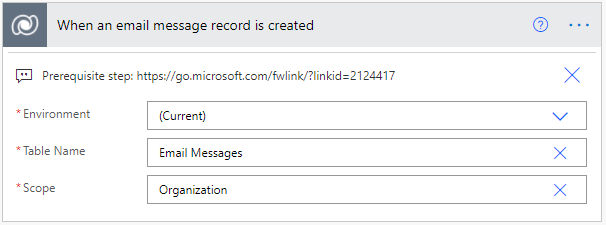
Sedan visar mallen meddelanden från E-postutkast och Mottagna e-postmeddelanden. Du kan filtrera dessa om du bara vill utföra sentimentanalys på valda e-poststatusar. En lista med statuskoder finns i Statuscode-alternativ.
Välj Lägg till sentiment till CDS-e-postentitet, välj Visa avancerade alternativ och leta sedan upp det attribut som du lade till i steg 1.
Lägg slutligen till Global sentiment från listan Dynamiskt innehåll.
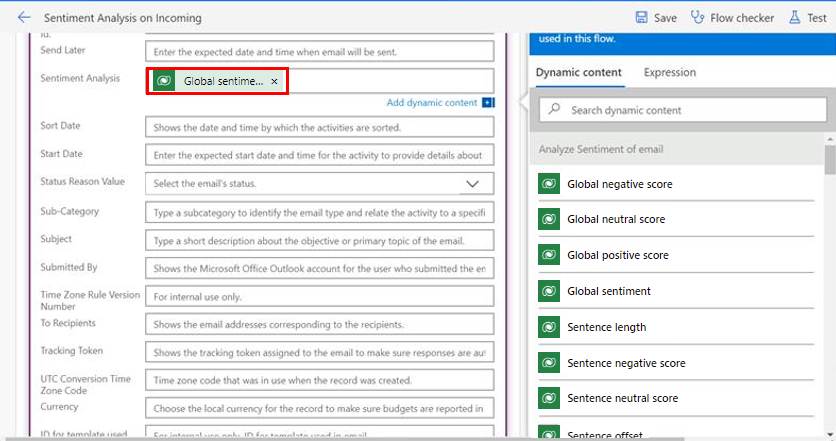
Följ dessa steg om du vill att den här kolumnen ska visas i din e-posttabellvy:
Gå till vyn/formulärdesigner och lägg till den anpassade kolumnen du skapade i steg 1 av föregående procedur. Mer information om hur du lägger till kolumnen i vyn finns i Lägga till en kolumn i vyn .
Lägga till ett fält till formuläret. Mer information finns i Lägga till ett fält till ett formulär.